
时间:2021-04-19 05:55:33 来源:www.win10xitong.com 作者:win10
我们在用电脑的时候会遇到各种莫名其妙的问题,比如今天小编就遇到了win10修复失败且无法进入系统的问题,这个问题还真把win10修复失败且无法进入系统很多电脑高手难住了。我们完全可以自己动手来解决win10修复失败且无法进入系统问题,解决这个问题的步骤如下:1、在修复界面点击"疑难解答—>高级选项—>启动设置"2、点击右下角的"重启"按钮就这个问题很轻松的搞定了。要是你还看得不是很明白,那么下面就是具体的解决win10修复失败且无法进入系统的图文方式。
win10自动修复失败怎么办
1.在修复界面中单击“故障排除-高级选项-启动设置”
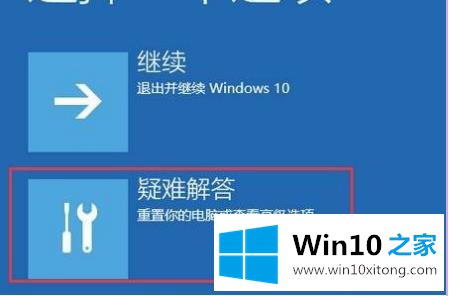
2.点击右下角的“重启”按钮

3.重启后,选择“4”进入“安全模式”
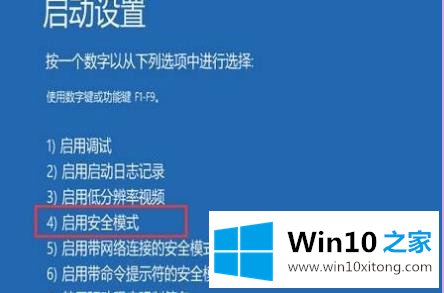
4.右键单击“这台电脑”打开“属性”
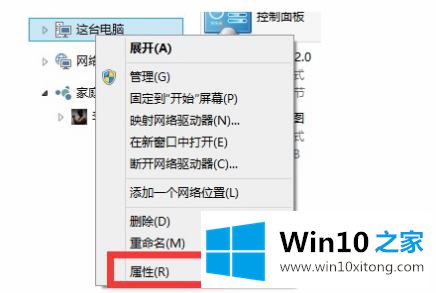
5.单击“高级系统设置”
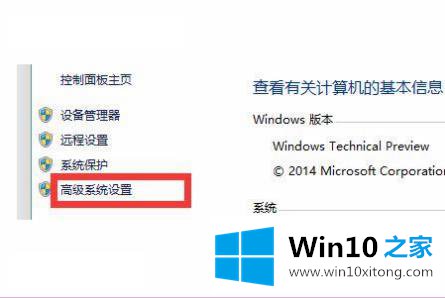
6.单击“系统保护”并选择“系统还原”
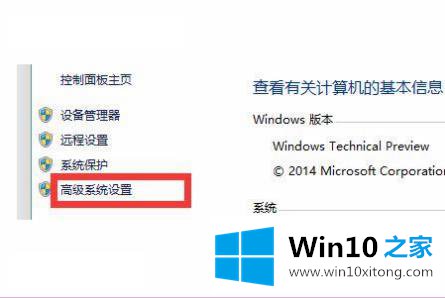
7.选择“推荐还原”,然后单击“确定”
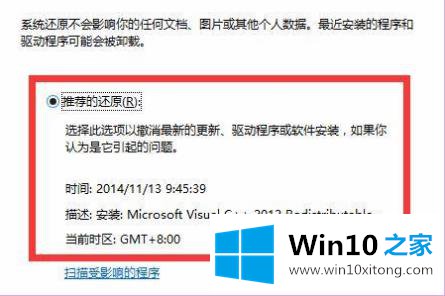
好了,小编已经把win10修复失败且无法进入系统的图文方式全部告诉大家了,通过上面讲的方法就可以解决win10修复失败且无法进入系统的问题了,希望对您有所帮助。